Begrüßung
Hallo und herzlich willkommen in der Lern-App „Starthilfe“! Schön, dass Sie da sind. Sehen Sie unten rechts das Wort „weiter“? Bitte tippen Sie einmal kurz mit einem Finger darauf.
In diesem Baustein wird die Starthilfe-App als Hilfestellung vorgestellt, ggf. gemeinsam installiert und die ersten Schritte werden darin erprobt. (Dauer: ca. 45 Min.)
Begrüßen Sie die Teilnehmenden und besprechen Sie das Arbeitsblatt der Vertiefung „Mein Medientagebuch“ – sofern es von den Teilnehmenden ausgefüllt wurde.
Geben Sie einen Überblick über den von Ihnen geplanten Ablauf der Begleitung: Erläutern Sie kurz, wann Sie auf welche Wünsche (aus dem Arbeitsblatt, aber auch beim vergangenen Treffen genannte Wünsche/Bedarfe) eingehen werden.
Stellen Sie kurz die Lern-App „Starthilfe – digital dabei“ vor und dass diese sich wie ein roter Faden durch die Begleitung ziehen wird, da sie ein sicherer Lernraum zum Üben und Erproben ist. Auch wenn Sie später den Teilnehmenden die Geräte nicht aus der Hand nehmen sollen, sondern sie selbst am Gerät „arbeiten“ werden: Installieren Sie nun die App. Gerade absolute Neueinsteiger wären von einer eigenen Installation zu diesem Zeitpunkt überfordert. Erläutern Sie, dass die Teilnehmenden im Rahmen der Begleitung auch selbst lernen werden, wie sie neue Apps installieren können und dass sie sich die Schritte, die Sie nun machen, (noch) nicht merken müssen.
Wenn Sie als Begleiterin oder Begleiter dazu mehr erfahren möchten, lesen Sie den Artikel Grundlagen zur App „Starthilfe – digital dabei“
Achten Sie darauf, dass die Geräte aller Teilnehmenden relativ leise eingestellt sind und sich die Teilnehmenden im Raum verteilen – die App enthält Audio. Sind die Geräte zu laut eingestellt, kommt es zu einem lauten Stimmengewirr. Sofern Teilnehmende über Kopfhörer verfügen, sollten diese immer beim Verwenden der App im Rahmen der Begleitung benutzt werden.
Direkt nach der Installation der App öffnet sich die Einführung der App, in der diese sich selbst vorstellt und die Navigation erklärt wird. Lassen Sie die Teilnehmenden die Einführung eigenständig durchtippen. Helfen Sie nur, wenn die Teilnehmenden alleine nicht weiterkommen.
Erneut der Hinweis:
Achten Sie darauf, dass die Geräte aller Teilnehmenden relativ leise eingestellt sind und sich die Teilnehmenden im Raum verteilen – die App enthält Audio. Sind die Geräte zu laut eingestellt, kommt es zu einem lauten Stimmengewirr.
Begrüßung
Hallo und herzlich willkommen in der Lern-App „Starthilfe“! Schön, dass Sie da sind. Sehen Sie unten rechts das Wort „weiter“? Bitte tippen Sie einmal kurz mit einem Finger darauf.
Diese App wird Ihnen kostenlos bereitgestellt von der LFK, der Medienanstalt für Baden- Württemberg.
![]()
Ich freue mich, Ihnen bei den ersten Schritten mit dem Smartphone/Tablet helfen zu dürfen.
Keine Sorge: Sie können hier nichts falsch oder kaputt machen! Dies ist ein sicherer Ort zum Kennenlernen des Geräts und seiner Funktionen, zum Ausprobieren, Lernen und Üben.
Wissen Sie schon, wozu dieses Gerät nützlich sein kann? Vielleicht geht es Ihnen bald so ähnlich wie den Menschen im folgenden Video.
Erfahrungsberichte
Ich möchte Ihnen nun erklären, wie Sie sich hier in der App zurechtfinden. Momentan befinden Sie sich in der Einführung. Hier zeige ich Ihnen erst mal ein paar Dinge, bevor Sie in den anschließenden Übungen selbst aktiv werden können.
Damit das gut gelingt, zeigen wir Ihnen im Video auf der folgenden Seite, wie Sie das Gerät am besten halten.
Das Gerät richtig halten
Das Gerät richtig halten
Das Gerät richtig halten
Das Gerät richtig halten
Hat Ihr Gerät unterhalb des Bildschirms einen richtigen „Knopf“, den man drücken kann? Diese sogenannte „Home-Taste“ kann zum Beispiel so aussehen:
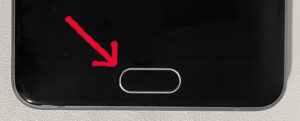
Ja // Nein (Buttons), bei Auswahl von Ja erscheint folgendes Video:
Hat Ihr Gerät unterhalb des Bildschirms einen richtigen „Knopf“, den man drücken kann? Diese sogenannte „Home-Taste“ kann zum Beispiel so aussehen:
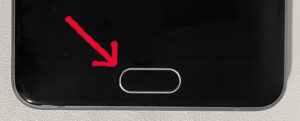
Ja // Nein (Buttons), bei Auswahl von Ja erscheint folgendes Video:
Was tun, wenn die App „weg“ ist?
Es kann passieren, dass diese Lern-App auf einmal nicht mehr zu sehen ist. Dies passiert beispielsweise, wenn das Gerät in den Ruhezustand geht. Bemerken Sie, dass der Bildschirm dunkler wird, tippen Sie einfach einmal darauf, um das Gerät wieder zu aktivieren. Die App kann auch „verschwinden“, weil Sie versehentlich eine Taste gedrückt haben oder das Gerät ausgegangen ist. Keine Sorge – im folgenden Video sehen Sie, was Sie dann tun können.
Im folgenden Video zeigen wir Ihnen, wo Sie was innerhalb dieser App finden und was die hier verwendeten Symbole bedeuten.
Orientierung in dieser App
Orientierung in dieser App
Orientierung in dieser App
Orientierung in dieser App
Wenn Sie beispielsweise in einer der folgenden Übungen 0 von 4 Elementen gefunden haben, sieht es so aus:
![]()
Für jedes gefundene Element erhalten Sie dann einen Stern.
![]()
Vorlesefunktion
Möchten Sie, dass Ihnen die Texte weiterhin vorgelesen werden, oder wollen Sie die Vorlesefunktion ausschalten? Tippen Sie einmal kurz mit dem Finger auf Ihre Antwort:
Weiter vorlesen // Nicht mehr vorlesen (Buttons)
Danke! Falls Sie dies später noch mal ändern wollen, tippen Sie im Hauptmenü dieser App auf „Einstellungen“. Dies finden Sie über die drei Striche oben rechts.
Wenn Sie nun die Hände über dem Kopf zusammenschlagen und sich fragen, wie Sie sich das alles merken sollen, habe ich zwei gute Nachrichten für Sie.
1.: Sie können diese Einführung über das Hauptmenü immer wieder aufrufen.
Hilfestellung zum Ausdrucken
2.: Wenn Sie einen Computer und Drucker haben, können Sie die Hilfestellung ausdrucken. So haben Sie sie immer zur Hand, wenn Sie üben möchten. Geben Sie hierfür am Computer die folgende Internet-Adresse ein: starthilfe-app.de Dort finden Sie die eben erläuterten Hinweise als Dokument zum Ausdrucken. Oder Sie lassen sich helfen, indem jemand das Dokument für Sie ausdruckt.
Nun wünsche ich Ihnen viel Erfolg und Freude bei den ersten Übungen, in denen Sie die Bedienung des Geräts gemeinsam mit mir kennenlernen.
Sind Sie bereit?
Ich empfehle Ihnen, nun mit dem ersten Modul zu beginnen.
(Hier soll die Übungsphase beendet werden)
Weisen Sie darauf hin, dass Sie in der kommenden Begleit-Einheit gemeinsam mit der App fortfahren. So nehmen Sie den Teilnehmenden den Druck, dies nun schon allein schaffen zu müssen.
Klären Sie Fragen, kündigen Sie das nächste Treffen an und verabschieden Sie sich.